Verwenden Sie die manuelle Aktualisierung, um die Batterielebensdauer auf einem Tablet oder Smartphone zu sparen.

Möchten Sie den Akku Ihres Tablets oder Smartphones länger halten? Verhindert, dass im Hintergrund automatisch nach neuen E-Mails und anderen Daten gesucht wird. "Fetch" wird den Akku am schnellsten entleeren.
Dieser Tipp ist besonders nützlich auf einem Tablet, das Sie nicht ständig benutzen. Wenn Sie alle diese Hintergrundaktivitäten deaktivieren, können Sie Ihr iPad (oder ein anderes Tablet) zur Seite legen und den Akku viel langsamer entladen.
Warum Sie dies tun sollten
Ihr Tablet oder Smartphone verbraucht weniger Akkustrom einfach da sitzen, nichts tun. Aber ein typisches mobiles Gerät wacht ständig auf. Wenn Sie ein Konto für "fetch" konfiguriert haben, wird es regelmäßig aktiviert, um nach neuen E-Mails, Kontakten und Kalenderereignissen zu suchen. Auch wenn keine verfügbar sind, muss es doch aufwachen und überprüfen.
wenn Sie Schwierigkeiten haben, einen Tag mit Ihrem Smartphone durchzustehen - oder wenn Sie ein iPad oder ein anderes Tablet auf Ihrem Couchtisch lassen wollen und haben Der Akku sollte so langsam wie möglich entladen werden, damit er nicht leer ist, wenn Sie ihn aufheben. Dies ist eine gute Idee.
Auf einem iPad oder iPhone
Apples iOS prüft automatisch auf neue Arten nach neuen Daten . Wenn Sie ein E-Mail-Konto von Gmail oder einem ähnlichen Typ auf Ihrem iPhone oder iPad verwenden, muss Ihr Gerät ständig versuchen, neue Daten vom Server abzurufen. Dies kann sich negativ auf Ihren Akku auswirken.
Um diese Einstellungen zu ändern, öffnen Sie den Bildschirm Einstellungen, tippen Sie auf Mail, Kontakte, Kalender und anschließend auf die Option Neue Daten abrufen. Stellen Sie sicher, dass die Abrufoption auf "Manuell" gesetzt ist, um Akkuenergie für Accounts zu sparen, die Fetch verwenden. Beim manuellen Abrufen werden Ihre E-Mails, Kontakte, Kalender und andere Daten beim Öffnen der App überprüft und manuell überprüft.
Sie sollten möglicherweise auch Push für andere Konten deaktivieren. Push sollte batterieeffizienter sein, aber E-Mails und andere Daten, die ständig auf Ihr Gerät übertragen werden, sind nur eine Verschwendung von Akkustrom, wenn Sie sie nicht benötigen.
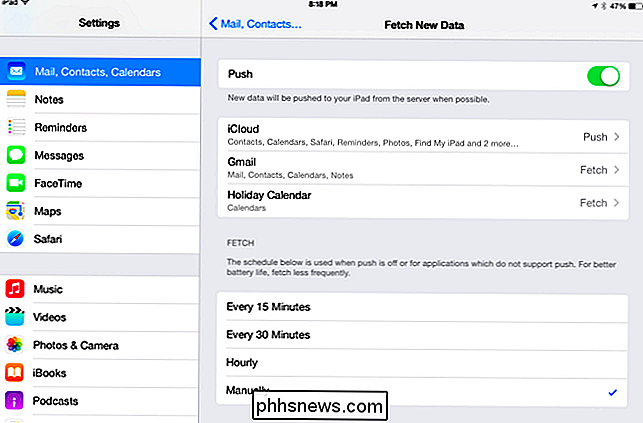
VERWANDT: So sehen Sie, welche Apps Ihren Akku entleeren auf einem iPhone oder iPad
Seit iOS 7 können Apps automatisch nach neuen Daten suchen, auch wenn Sie sie nicht verwenden. "Hintergrund-App-Aktualisierung" bedeutet, dass Apps den Akku im Hintergrund verwenden können. Um dies zu ändern, öffnen Sie den Bildschirm Einstellungen, tippen Sie auf Allgemein und dann auf Hintergrund App-Aktualisierung. Deaktivieren Sie diese Funktion für Apps, die nicht automatisch aktualisiert werden sollen, oder deaktivieren Sie systemweite App-Aktualisierungen im Hintergrund. Diese Apps erhalten beim Öffnen immer noch neue Daten. Es ist ideal für ein Tablet, das Sie nur selten verwenden.
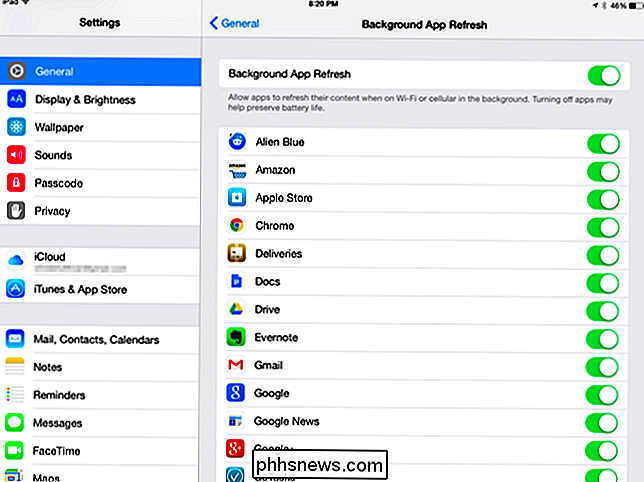
VERWANDT: Verwalten von Benachrichtigungen auf dem iPhone und iPad
Sie können auch die Deaktivierung von Benachrichtigungen in Betracht ziehen. Typische Benachrichtigungen pushen Inhalte auf Ihr Gerät, schalten den Bildschirm ein, geben einen Ton wieder und können sogar vibrieren. Das alles verbraucht Strom und Sie können es speichern, indem Sie Benachrichtigungen deaktivieren, die Sie nicht benötigen. Verwenden Sie den Bildschirm Benachrichtigungen in den Einstellungen, um diese zu steuern.
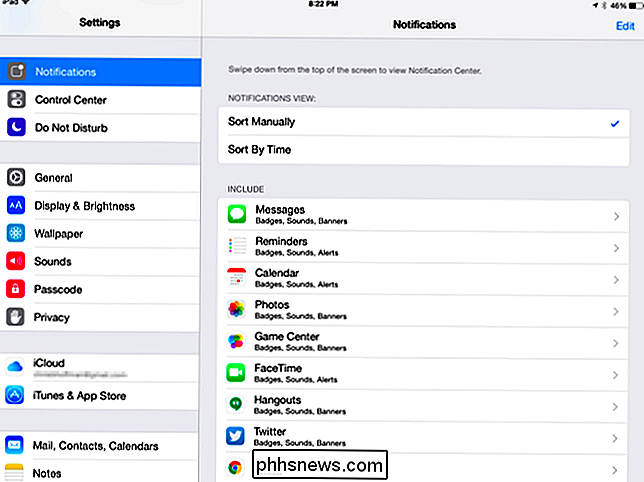
Auf einem Android Tablet oder Smartphone
Android verfügt über ähnliche Funktionen, obwohl diese an verschiedenen Orten vergraben sind. Auf Android 5 können Sie den Bildschirm Einstellungen öffnen, auf Konten tippen, auf die Menüschaltfläche tippen und die Option Daten automatisch synchronisieren deaktivieren, um zu verhindern, dass Ihr Android-Gerät automatisch mit Ihren Google-Konten (und anderen Konten) im Hintergrund synchronisiert wird. Sie erhalten dann beispielsweise keine E-Mail-Benachrichtigungen von Google Mail. Sie können die Google Mail App jedoch weiterhin öffnen, um manuell nach neuen E-Mails zu suchen.
Öffnen Sie auf Android 4 den Bildschirm Einstellungen, tippen Sie auf Datennutzung und dann auf Klicken Sie auf die Menüschaltfläche, und deaktivieren Sie Daten automatisch synchronisieren. Abhängig von Ihrem Telefon kann sich die Option zur Steuerung des Geräts an einer anderen Stelle befinden.
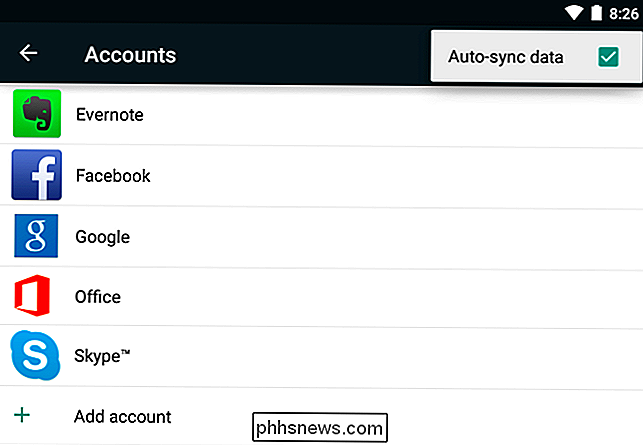
VERWANDT: Akkulaufzeit Ihres Android-Geräts verlängern
Android verfügt über keinen einzigen Ort, an dem Sie Apps anzeigen können Erlaubnis, im Hintergrund zu arbeiten und diese Einstellungen zu deaktivieren. Wenn eine App im Hintergrund Batterieleistung verbraucht, müssen Sie sie entweder deinstallieren oder die App öffnen und eine Einstellung ändern, die verhindert, dass sie im Hintergrund arbeitet - zumindest solange sie nicht an eine Stromquelle angeschlossen ist. Sie müssen dies für jede einzelne Anwendung tun, die nicht im Hintergrund ausgeführt werden soll.
Sie können die Akku-Statistiken Ihres Android-Geräts prüfen, um festzustellen, welche Apps am meisten Energie verbrauchen. Suchen Sie die Apps, die im Hintergrund aktualisiert werden, und ändern Sie ihre Einstellungen, um sie daran zu hindern. Öffnen Sie die App "Einstellungen" und tippen Sie auf "Akku", um diese Details anzuzeigen.
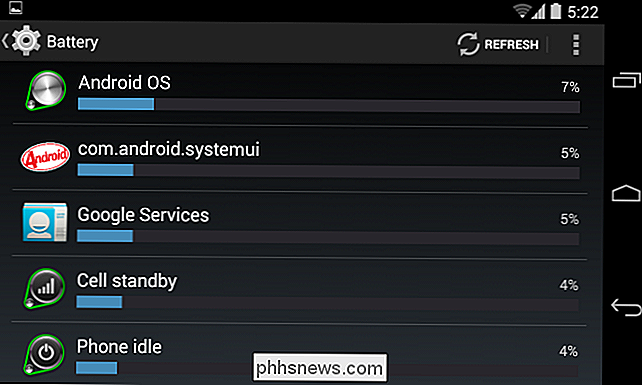
VERWANDT: Verwalten, Anpassen und Blockieren von Benachrichtigungen in Android Lollipop und Marshmallow
Wie bei iOS kann das Deaktivieren von Benachrichtigungen ebenfalls hilfreich sein. Wenn Sie sicherstellen, dass Ihr Gerät den Bildschirm nicht ständig einschaltet und tagsüber einen Ton ausgibt - vor allem, wenn Sie nicht ständig herumlaufen -, können Sie Akkuenergie sparen. Unter Android 5 können Sie die Benachrichtigungseinstellungen an einer Stelle steuern. Öffnen Sie den Bildschirm Einstellungen, tippen Sie auf Sound & Benachrichtigung und dann auf App-Benachrichtigungen. Verwenden Sie die Optionen hier, um Benachrichtigungen zu steuern. Detailliertere Einstellungen für den genauen Typ der Benachrichtigungen, die Sie erhalten möchten, sind möglicherweise in jeder einzelnen App verfügbar.
Auf Android 4 werden die Benachrichtigungseinstellungen in jeder einzelnen App verwaltet. Es gibt immer noch eine Möglichkeit, Benachrichtigungen für sich schlecht benehmende Apps zu deaktivieren. Drücken Sie einfach lange auf eine Benachrichtigung und tippen Sie auf App-Informationen, um zu beginnen, oder gehen Sie zum App-Bildschirm unter Einstellungen und tun Sie dies manuell.
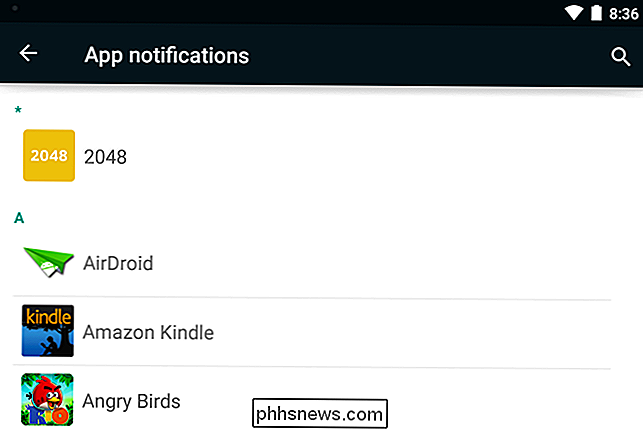
Die obigen Anweisungen gelten für Apples iOS und Googles Android, aber dieser Tipp gilt für jedes einzelne Mobilgerät . Im Gegensatz zu Laptops und PCs verbringen diese Geräte die meiste Zeit in einem fast vollständig ausgeschalteten Zustand mit geringer Leistungsaufnahme. Sie wachen auf, um neue Daten zu holen und arbeiten regelmäßig. Der Schlüssel zu einer langen Akkulaufzeit ist, dass das Gerät so wenig Energie wie möglich verbraucht und die Zeiten, in denen es aufwachen muss, um Arbeit zu leisten, begrenzt werden. Selbst wenn der Bildschirm des Geräts ausgeschaltet ist, kann es sich einschalten, um nach neuen Daten zu suchen und andere Arbeiten im Hintergrund auszuführen.
Bildquelle: Cameron Norman auf Flickr

Manuelles Aktualisieren des Nexus Players mit den Factory Images von Google
Goals Factory Images auf einem Nexus-Gerät zu flashen ist ein ziemlich einfacher Prozess, aber es kann für den Nexus Player etwas abschreckender sein hat technisch gesehen keine eigene Anzeige. Die gute Nachricht ist, dass sich der Prozess nicht wesentlich von anderen Nexus-Geräten unterscheidet. Während sich der Nexus Player normalerweise über Funk aktualisiert, kann es vorkommen, dass ein Bild blinkt: wenn das Gerät nicht funktioniert ( Soft Bricks), wenn Sie einfach von vorne beginnen möchten oder wenn Sie zu ungeduldig darauf warten, dass das Update auf Ihr Gerät trifft.

So wählen Sie den perfekten USB-Hub für Ihre Bedürfnisse
Im Vergleich zu der Komplexität beim Kauf einer neuen Grafikkarte oder beim Austauschen Ihres Motherboards ist der Kauf eines USB-Hubs ganz einfach. aber das bedeutet nicht, dass Sie einfach das erste aus dem Regal in Ihrem lokalen Elektronikladen greifen sollten. Zwischen den verschiedenen Modellen besteht eine enorme Diskrepanz zwischen Fertigungsqualität, Merkmalen und sogar Sicherheit.



